win10不能连接蓝牙耳机 Win10蓝牙耳机无法配对怎么办
更新时间:2024-01-14 17:48:51作者:jiang
随着科技的不断进步,蓝牙耳机已经成为现代人生活中的重要配件之一,当我们使用Win10操作系统时,有时会遇到无法连接蓝牙耳机的问题。这样的情况不仅令人困扰,也影响了我们的日常使用体验。当遇到Win10蓝牙耳机无法配对的情况时,我们应该如何解决呢?本文将为大家介绍一些解决方法,帮助您快速解决这一问题。
具体步骤:
1.点击桌面左下角的Windows标志
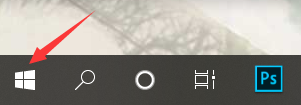
2.点击设置
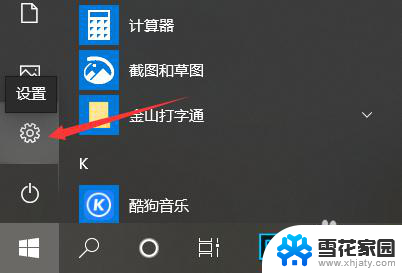
3.搜索并点击“设备管理器”
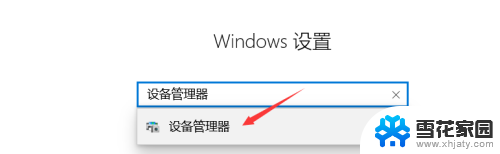
4.点击蓝牙展开

5.选择蓝牙驱动
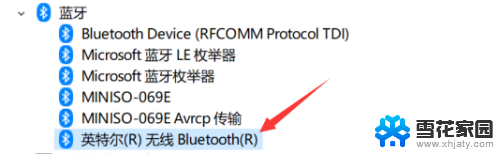
6.点击更新设备驱动程序
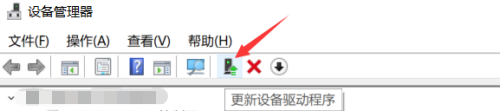
7.回到设置界面,点击设备
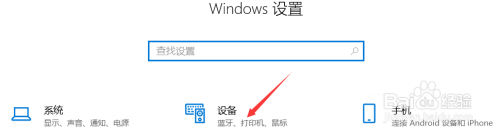
8.开启蓝牙并添加蓝牙耳机,就可以连接成功了
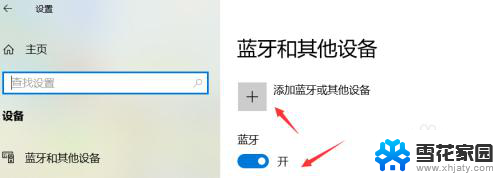
以上是解决win10无法连接蓝牙耳机的全部内容,如果你遇到了这个问题,可以按照以上方法解决,希望能对大家有所帮助。
win10不能连接蓝牙耳机 Win10蓝牙耳机无法配对怎么办相关教程
-
 win10蓝牙怎么连接蓝牙耳机 win10电脑如何连接蓝牙耳机
win10蓝牙怎么连接蓝牙耳机 win10电脑如何连接蓝牙耳机2023-10-17
-
 电脑耳机能用蓝牙耳机吗 win10电脑蓝牙耳机连接方法
电脑耳机能用蓝牙耳机吗 win10电脑蓝牙耳机连接方法2024-02-04
-
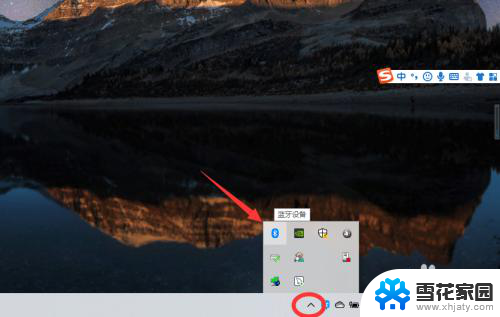 电脑无法连接耳机蓝牙 win10电脑连接蓝牙耳机步骤
电脑无法连接耳机蓝牙 win10电脑连接蓝牙耳机步骤2024-03-22
-
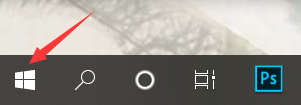 蓝牙耳机连不了电脑吗 Win10蓝牙耳机连接失败怎么办
蓝牙耳机连不了电脑吗 Win10蓝牙耳机连接失败怎么办2024-03-19
- 电脑和耳机蓝牙怎么连接 win10电脑连接蓝牙耳机教程
- win10电脑连接无线蓝牙耳机 电脑蓝牙耳机连接方法
- win10电脑能连蓝牙耳机吗 win10电脑连接蓝牙耳机步骤
- 电脑连接不到蓝牙耳机吗 Win10电脑蓝牙耳机连接教程
- win10电脑连接蓝牙耳机无法连接 Win10蓝牙耳机无法连接的解决方法
- 台式电脑能够连接蓝牙耳机吗 win10电脑蓝牙耳机连接教程
- 电脑窗口颜色怎么恢复默认 Win10系统默认颜色设置恢复教程
- win10系统能用f12一键还原吗 戴尔按f12恢复系统操作步骤
- 怎么打开电脑文件管理器 Win10资源管理器打开方式
- win10ghost后无法启动 Ghost Win10系统无法引导黑屏怎么解决
- 联想win10还原系统怎么操作系统 联想一键恢复功能使用方法
- win10打印机usb printer 驱动程序无法使用 电脑连接打印机USB无法识别怎么办
win10系统教程推荐
- 1 电脑窗口颜色怎么恢复默认 Win10系统默认颜色设置恢复教程
- 2 win10ghost后无法启动 Ghost Win10系统无法引导黑屏怎么解决
- 3 win10打印机usb printer 驱动程序无法使用 电脑连接打印机USB无法识别怎么办
- 4 w10自带的杀毒软件如何关闭 Windows10系统如何关闭自带杀毒软件
- 5 怎样查看wifi的ip地址 Win10连接wifi后如何查看IP地址
- 6 win10系统经常出现蓝屏 win10蓝屏死机怎么办
- 7 windows 网络修复 win10网络问题排查与修复指南
- 8 电脑怎么弹出桌面 Win10快速显示桌面的快捷键是什么
- 9 win10 删除更新文件 win10更新文件删除方法
- 10 怎么修改电脑图标大小设置 Win10桌面图标大小改变方式